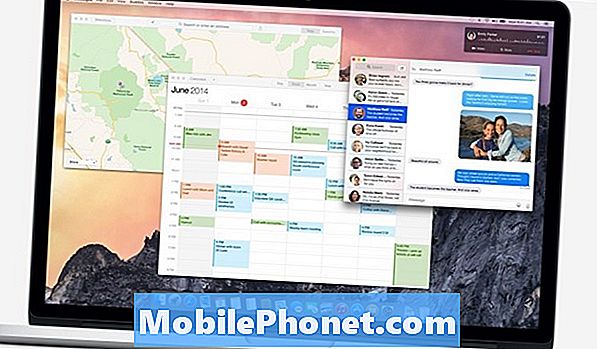Obsah
- Je váš Mac kompatibilný s OS X Yosemite
- Zálohovanie počítača Mac
- Pripravte sa na OS X Yosemite Clean Install
- Vyčistite svoj Mac
- Uistite sa, že vaše aplikácie pracovať na OS X Yosemite
- Zoznámte sa s funkciami OS X Yosemite
- Nový OS X Yosemite Design
Dátum vydania OS X Yosemite sa rýchlo blíži, a ak plánujete upgrade a využijete všetky nové funkcie, môžete začať s jednoduchou prípravou, aby sa čakanie trochu znesiteľnejšie a pripravilo váš Mac pre operačný systém OS X Yosemite release.
Tieto prvé tipy vám pomôžu uistiť sa, že vaša inovácia X Yosemite je hladká a bude sa zameriavať na veľmi základné úlohy, ktoré môže každý používateľ systému Mac urobiť dnes. Nie všetky tieto tipy sú veci, ktoré musíte urobiť na vašom počítači práve teraz, ale existujú dôležité kroky na prípravu na vydanie OS X Yosemite správnym spôsobom.
Pracovníci Gotta Be Mobile vykonávajú mnohé z týchto krokov dnes v očakávaní rýchleho vydania OS X Yosemite.

Zistite, čo musíte urobiť, aby ste boli pripravení na vydanie OS X Yosemite.
Apple oznámil OS X Yosemite v júni a je v strede vývojárskeho náhľadu a verejnej verzie OS X Yosemite beta pred oficiálnym dátumom vydania OS X Yosemite, ktorý očakávame neskôr v tomto mesiaci. Apple hostí udalosť 16. októbra, ktorá by mohla uviesť začiatok vydania OS X Yosemite.
OS X Yosemite je bezplatná aktualizácia, ktorá beží na mnohých počítačoch Apple vrátane MacBook Air, MacBook Pro, Mac Mini, Mac Pro a ďalších. Aktualizácia prichádza do obchodu Mac App Store na dátume vydania OS X Yosemite, ktorý umožňuje používateľom prevziať aktualizáciu so svojím ID Apple.
Je váš Mac kompatibilný s OS X Yosemite
Kurzy sú veľmi dobré, že váš Mac bude spúšťať OS X Yosemite, aj keď je dosť starý. IMac od roku 2007 a MacBook Pro od roku 2007 sú najstaršie počítače Apple, ktoré prevádzkujú OS X Yosemite, čo je skvelá správa pre majiteľov počítačov Mac.
- iMac (v polovici roku 2007 alebo neskôr)
- MacBook (13-palcový hliník, neskorý rok 2008) (13 palcov, začiatok roka 2009 alebo novší)
- MacBook Pro (13-palcový, v polovici roku 2009 alebo novší) (15-palcový, stredný / neskorší 2007 alebo novší) (17-palcový, neskorší 2007 alebo novší)
- MacBook Air (neskoro v roku 2008 alebo neskôr)
- Mac Mini (začiatkom roka 2009 alebo neskôr)
- Mac Pro (začiatkom roka 2008 alebo neskôr)
- Xserve (začiatkom roka 2009)
Zoznam pochádza z Ars Technica ako Apple neoznámil žiadny oficiálny zoznam kompatibility OS X Yosemite. Majte na pamäti, že staršie Mac nemusia spúšťať OS X Yosemite ani novšie zariadenia, takže ak vlastníte starý notebook, môžete čakať na recenzie.
Zálohovanie počítača Mac
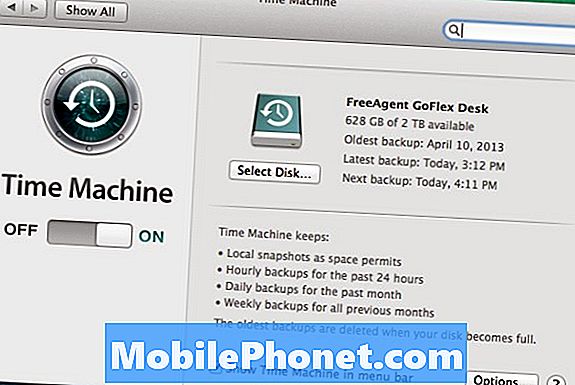
Uistite sa, že váš Mac je zálohovaný a že zálohy sú dobré.
Vždy existuje malá šanca, že sa niečo s chybou, ako je táto, pokazí, a je dobré sa uistiť, že máte aktuálnu zálohu pre Time Machine alebo inú službu.
Ak už používate Time Machine, mali by ste byť schopní kliknúť na malé logo Time Machine v blízkosti hodín a zvoliť si overenie zálohovania, aby ste sa uistili, že záloha funguje. Ďalšie informácie o tom, ako otestovať zálohy Time Machine.
Pripravte sa na OS X Yosemite Clean Install
Môžete nainštalovať OS X Yosemite priamo z vášho počítača, ponechať si všetky svoje súbory a dáta, ale ak chcete vykonať čistú inštaláciu OS X Yosemite, budete potrebovať jednotku palca.
Ak chcete vykonať čistú inštaláciu operačného systému OS X Yosemite, budete potrebovať disk s kapacitou 8 GB alebo viac. Toto je nevyhnutné pre vytvorenie zavádzacej jednotky pre čistú inštaláciu OS X Yosemite a ak ju nemáte, mali by ste si ju objednať ešte dnes. Môžete si kúpiť 8 GB USB disk za približne 7 dolárov na Amazon.
Vyčistite svoj Mac
Je vhodné použiť tento čas na vyčistenie počítača Mac, najmä ak nechcete vykonať čistú inštaláciu operačného systému OS X Yosemite. Môžete začať odinštalovaním aplikácií, ktoré už nepoužívate alebo nepotrebujete. Ďalším dobrým nápadom je odstrániť staré zálohy iTunes, aby ste uvoľnili miesto.

Uistite sa, že máte dostatok miesta pre aktualizáciu OS X Yosemite.
Disk Inventory X je dobré riešenie, aby ste videli, aké súbory používajú najviac úložného priestoru na počítači Mac. Je to bezplatný nástroj, ktorý vám ukáže najväčšie súbory a priečinky, takže môžete ľahko spravovať svoje úložisko.
Na inštaláciu operačného systému OS X Yosemite na základe predchádzajúcich aktualizácií budete potrebovať najmenej 8 GB miesta.
Uistite sa, že vaše aplikácie pracovať na OS X Yosemite
Všetci máme niekoľko dôležitých aplikácií Mac, ktoré potrebujeme používať každý deň. Je vhodné skontrolovať, či vaše aplikácie budú fungovať na systéme OS X Yosemite. Ak používate počítač Mac pri práci, je to ešte väčší problém.
Obráťte sa na spoločnosť, ktorá robí aplikáciu prostredníctvom podpory alebo na Twitteri alebo na Facebook, aby ste skontrolovali, alebo môžete použiť tento zoznam kompatibilných aplikácií OS X Yosemite, aby ste zistili, či všetky dôležité nástroje a softvér fungujú na aktualizácii.
Zoznámte sa s funkciami OS X Yosemite
Je dobré pozrieť sa na nové funkcie OS X Yosemite, ktoré prichádzajú pred vydaním. Nižšie nájdete niektoré z najviac vzrušujúcich funkcií OS X Yosemite. Po nainštalovaní OS X Yosemite sa vaše Mac a iPhone pripoja novými spôsobmi, takže môžete prijímať hovory, odpovedať na texty a jednoducho začať upravovať dokument alebo dokončovať e-mail, ktorý ste začali na inom zariadení.
OS X Yosemite vydanie a funkcie Roundup